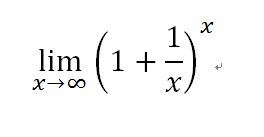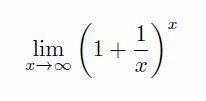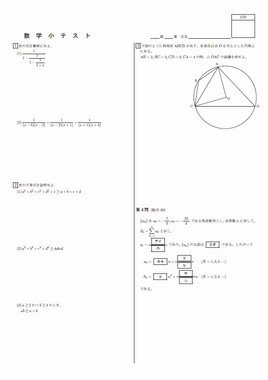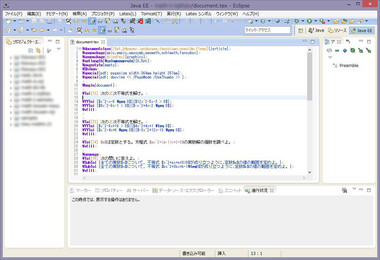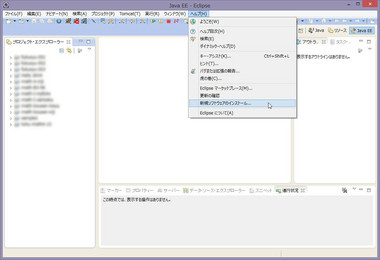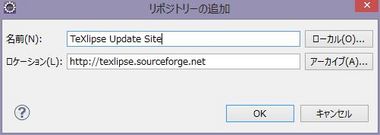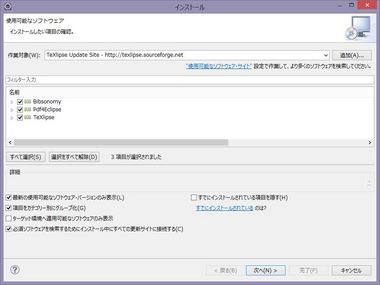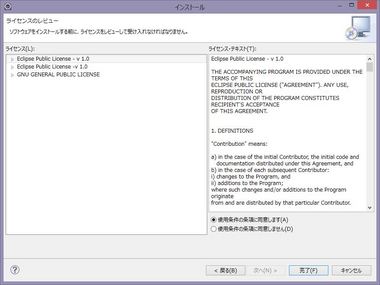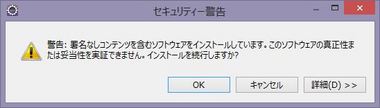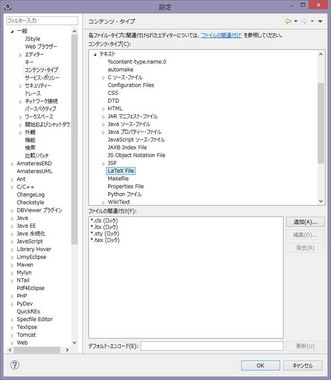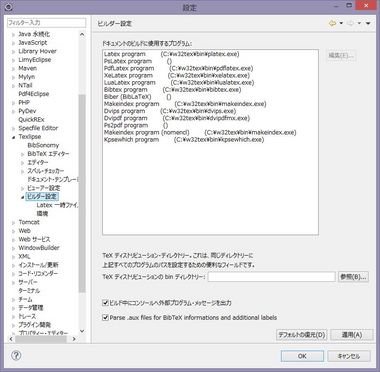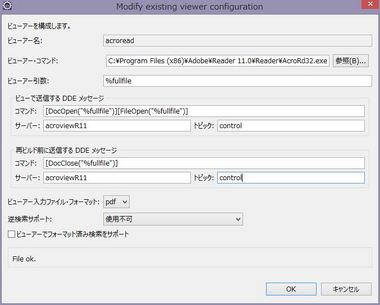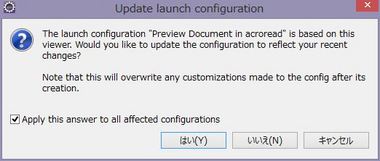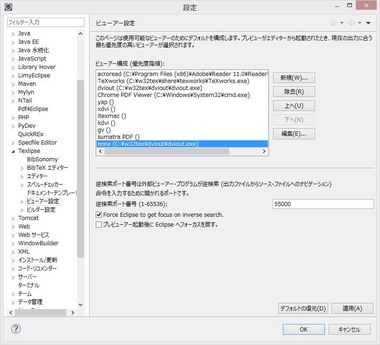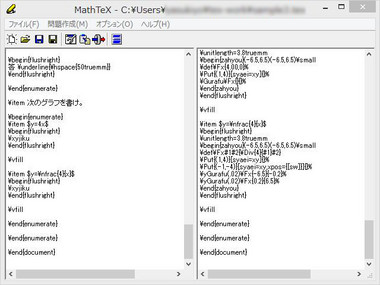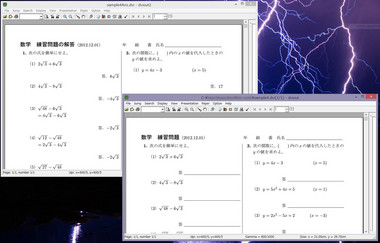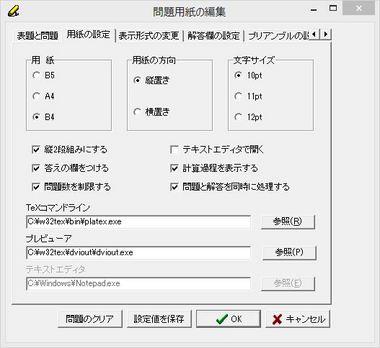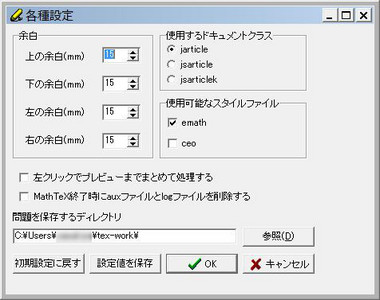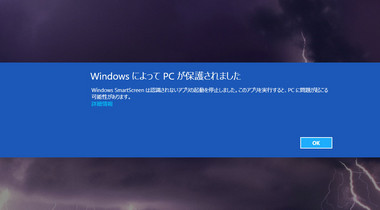【Win8】 LaTeXによる数学テスト問題作成 (schlmath) [windows]
LaTeXでテスト問題を作る環境のメモです。
そもそも、テスト問題を作るにLaTeXでなくてwordでもよいのではとお思いでしょう。
下記がwordで書いた数式、
下記がLaTeXで書いた数式、
ほとんど変わりません。
というわけで、特にLaTeXでテスト問題を作る必要はないです。wordで作る方が楽という方はwordを使えば良いと思います。
私の場合はwordもTeXも使いますが、その時に使いやすだろうと思った方を使います。今回はLaTeXです。
もしLaTeXで作成するなら、LaTeXの環境を作成する必要があります。(LaTeXが初めての方は結構大変だと思います。)
参考:『【Win8】 LaTex (pLaTex) を Windows8 にインストール ---- 一応うまく行ったみたい...』
上記はかなり大雑把に記述してあります。それと、LaTeXを作成するにはエディタが必要ですが、私は前回の記事で記述したTeXlipseをインストールしています。
参考:『【Win8】 TeXlipse (eclipseでLaTexを作成するためのプラグイン) インストール』
これで、LaTeXで数学のテスト問題を作れないことはないのですが、便利なスタイルがありました。schlmathです。
http://www005.upp.so-net.ne.jp/mi_kana/schlmath/math.html
上記サイトからschlmathをダウンロードしてインストールします。
インストールは展開したファイル(拡張子が.sty)を下記のフォルダを作成して入れました。
C:\w32tex\share\texmf-local\tex\platex\misc\schlmath
C:\w32texの部分はインストールしたフォルダに適宜読み替えてください。
上記サイトでも紹介されているKpicが必要ですので、下記からダウンロードします。
http://members.jcom.home.ne.jp/nob.asaoka/kpic/
他にもスタイルファイルが必要で、下記のページ(emathの作者さん)の「入口」から入って、「emath に必要なスタイルファイルなど」のページに行ってください。(途中でパスワードを聞かれますが、入口の所に書いてあるはずです)
http://homepage3.nifty.com/emath/
そしたら、eepic, eclarithを持ってきてインストールしてください。
あと、picinsが必要ですので、下記から持ってきてください。
http://tug.ctan.org/tex-archive/macros/latex209/contrib/picins/
インストールは、それぞれ下記のフォルダの下にサブフォルダ(名前はスタイルファイル名がよいと思います)を作って入れます。(texmf-localかtexmfのサブフォルダであればどこでもよいのですが。。。なるべく分類しやすいようにした方が好ましいです)
また、今回インストールする物に限って言えば拡張子が.styの物だけで十分です。
C:\w32tex\share\texmf-local\tex\platex\misc
あとはコマンドプロンプトから
mktexlsr
と入力すればインストール完了です。(ls-Rを使ってる方の場合)
< 使い方 >
使い方は、ここで記述すると大変なので作者さんのページを参考にしてください。
http://www005.upp.so-net.ne.jp/mi_kana/schlmath/math.html
使い方はPDFファイルになって置いてありました。
それで、実際にどんな風になるかというと、下図です。
上図のPDF版が下記。
http://www003.upp.so-net.ne.jp/ankyo/src/sample-003.pdf
上記URLのPDF版だと、拡大しても綺麗だと思います。また、上図(or PDFファイル)からわかる通り、試験問題はセンター試験風にもできます。
※因みに、上図(or PDF)の問題は適当です。特に大問3は値を調整していないので、計算するととんでもない数字になるかもしれません。その他は解けるかも??(高校2年生の範囲のはず) もちろん、適当に作ったので答えはないです。
下記がソース。
やっぱり、今はwordかな~ でも、私はLaTeXが何となくいい。
←チャート式 新課程版 数学 II+B(黄)
2012/12/03現在、画像がないです。
でも売り出されています。
2013年度の高校2年生用で新課程に対応しています。
今度の2年生から正規分布を習うようです。
教える方が大変そう。
【Win8】 TeXlipse (eclipseでLaTexを作成するためのプラグイン) インストール [windows]
前々回、『【Win8】 LaTex (pLaTex) を Windows8 にインストール ---- 一応うまく行ったみたい...』という記事を書きましたが、TeX文章を作成するためのエディタ【できれば統合環境)が必要なのでTeXlipseをインストールしました。
これは、Windows Vistaを使っていた時もインストールしました。(下記参考)
『【Ubuntu,Windows】TexlipseでB4や用紙を横にする場合のdvipdfmxの設定 --- ただ、設定しなくてもtexの記述で指定できる。』
今回は、Windows 8 64bitにインストールしたのと、上記記事の時とは若干違いがあったので記述しておきます。
参考にしたのは、前回TeXlipse をインストールしたときと同じ下記のサイト。(URLからして三重大学です。感謝♪)
https://oku.edu.mie-u.ac.jp/~okumura/texwiki/?TeXlipse
< インストール >
基本的に上記サイトの、下記の記述の通りです。
https://oku.edu.mie-u.ac.jp/~okumura/texwiki/?TeXlipse#u4a48677
1) [ヘルプ] -> [新規ソフトウェアのインストール...]を選ぶ。
2) 開いたウインドウの作業対象の欄に
http://texlipse.sourceforge.net
と入れる。そしたら、入力しら欄の右側にある[追加] ボタンを押す。
3) さらに開いたウインドウの名前の欄に
「Texlipse Update Site」
と入力する。
入力が終わったらOKボタンを押す。
4) ある程度待つ(意外とかかります)と名前の欄に3つほど出てくるので、下図のようにすべてチェックを入れて、「次へ」を押す。
5) もう一回「次へ」を押すと、下図になるので「使用条件の使用条項に同意します」にチェックをいれて「完了」を押します。
6) あとはひたすら待っていると、途中でもし下記が出たらOKを押します。eclipseの再起動を促されるので再起動すればインストール完了です。
< 設定 >
これも基本的に三重大学のサイトの下記の記述の部分です。
https://oku.edu.mie-u.ac.jp/~okumura/texwiki/?TeXlipse%2F%E8%A8%AD%E5%AE%9A
1) エンコードの設定
どういうわけか、ロックがかかってしまい、変更できませんでした。
なぜ?? 私の場合はMS932しか基本的に使わないのでいいのですが・・・
まだ原因不明。
2) ビルダーの設定
前回Vistaにインストールした時はいちいち設定したのですが、今回はインストールした時点で全て設定が済んでいました。
親切な方が、インストーラーに細工してくれたのかな??それとも偶然??
設定の方法は下記ですので、確認はして見てください。
https://oku.edu.mie-u.ac.jp/~okumura/texwiki/?cmd=read&page=TeXlipse%2F%E8%A8%AD%E5%AE%9A%2FWindows
実際には引数がちょっと違いますが、Latex programの所の実行ファイル名がplatex.exe(pLaTeXを使ってる場合)になっていれば大丈夫だと思います。違っていたら上記URLに従って直してください。
< ビューア設定 >
こちらも設定方法は三重大学のサイトの下記。
これは上記URLに従って幾つか直す所があります。
1) Adobe Reader
インストール後はAdobe Reader Xになってました、私の環境にあったのはAdobe Reader XIでしたので下記の記述に従って直しました。
私の環境はWindows 8 64bitなのでビューアー・コマンドの欄は"C:\Program Files (x86)\Adobe\Reader 11.0\Reader\AcroRd32.exe" となります。
これでOKを押すと下記が出ます。
この時、「Apply this answer to all affected configurations」にチェックを入れました。これ、"all affected"が具体的にどこが影響するのかよく分かりませんでしたが、このチェックを入れないと再ビルドの際にAdobe Reader上で開いているLateXで作成したPDFファイルを閉じてくれませんでした。(閉じてくれないと、再ビルドで作成されたPDFファイルが書き込み失敗になります。いちいち手動でビルド前に閉じれば済むのですが・・・こっちの方が便利)
2) dvioutのパス
私は標準的な場所にインストールしなかったのでdvioutのパスを直す必要がありました。
3) あとはビューアー設定でビューアーを好きなor適切な順に上から順に並べれば終わりです。
< 設定しておいた方が便利? >
デフォルトでは保存する度にビルドをしますが、手動でするように設定する方法は下記です。
https://oku.edu.mie-u.ac.jp/~okumura/texwiki/?TeXlipse#g3afcb95
その他便利そうな設定は下記です。
https://oku.edu.mie-u.ac.jp/~okumura/texwiki/?TeXlipse%2F%E8%A8%AD%E5%AE%9A#z5a451b6
私は、行番号を表示するようにしました。
これで使える状態になったので、TeX文章を作るのみです。(もちろん、TeX文章に使うスタイルファイルは自動的には持ってきてくれないので、必要に応じて持ってきてください。)
←はじめてのMaxima
Maximaなんて初めてしりました。
数式処理ソフトだそうです。
http://maxima.sourceforge.net/
これを実践で使うことは無いですが、
Maximaの出力ログを読み込ませてTex化するソフトとか
作ると面白そう。と思ったら、既にあった。
maximaでコマンド入れるとTex出力してくれるみたい。
【Win8】 数学ドリル作成ソフト MathTeX インストール --- このドリル作成ソフトは凄いと思う。 [windows]
前回、『【Win8】 LaTex (pLaTex) を Windows8 にインストール ---- 一応うまく行ったみたい...』でpLatexをwindows8にインストールしました。
今回は、LateXを利用した数学ドリル作成ソフト、 MathTeXをインストールしました。
http://www12.plala.or.jp/htown/mathtex/
ダウンロードは、上記サイトもしくはベクターからできます。
このソフト自体は、下図のように問題の種類を選べば、TeXのソースを出力してくれるというものです。
あとは、Latexを呼び出してコンパイルしてくれて下図のように問題と答えを出力してくれます。
このソフトの凄さは、問題の種類の多さ。小学生から高校生までの計算問題をほとんど網羅しています。加減乗除、分数の計算、1次関数、因数分解、、余弦定理、微分・積分などなど。中には、グラフを書かせる問題とかもあります。
ダウンロードしたMathTeXを展開するとMathTeX.txtというファイルが入っているので、それを見れば問題の種類の多さがわかると思います。
< インストール >
インストール方法はほとんど省略です。MathTeX自体は、持ってきて展開するだけです。
このMathTeXが動作するための条件は、Windowsの環境でTeXが動くことです。TeXのインストール方法は、前回の『【Win8】 LaTex (pLaTex) を Windows8 にインストール ---- 一応うまく行ったみたい...』で大雑把に書きましたが、詳しく書くのはブログでは難しいです。
あとは、問題を設定する画面の「用紙の設定」タブの所で、下図のようにTeXのコマンドラインとプレビューアのコマンドラインの設定をすれば終わりです。
ただ、選んだ問題の種類によってはemath.styをTexにインストールする必要があります。
この時は、下記のサイトからemath.styを持ってきてください。ダウンロードのリンクまで結構手繰ります。ダウンロードするのは「丸ごとパック」が良いと思います。
ただ、emathだけインストールしてもfp.styが無いといわれます。なので、上記サイトの「丸ごとパック」と書いてある隣に、「emathに必要なスタイルファイルなど」と書かれたリンクがありますので、そこに行けばfp.styを圧縮したfp.lzhをダウンロードできます。
それか、下記のサイトからダウンロードしてください。
http://www.ctan.org/tex-archive/macros/latex/contrib/fp
emathとfpのTeXへのインストール方法はブログで記述するのは大変なので省略します。
emathを使う場合は、各種設定でemathの所にチェックを入れてください。
因みに、上記スクリーンショットの「問題を保存するディレクトリ」に問題と解答のdviファイルができますので、そこでdvipdfmxコマンドを使えばpdf形式にできます。
< 動作させてみて >
Windows8でMathTeXを起動すると、下記が出ます。
詳細情報の所を押して「実行」を押してます。
それと、調べても出てこなかったので私の環境だけだとは思いますが、eco.styを使うと\degreeがコンフリクト(競合)してしまいます。
emathのサイトに行ったら\degreeがコンフリクトを起こしたので回避したという更新履歴があったので、emathが原因とは思えません。yhmath.styとか、その他少なからずスタイルファイルを入れているので、原因を探すのが大変です。なので今はeco.styを使わない状態にしています。
以上です。
LateXを設定するのは苦労するけど、このソフトは数学(算数)のドリル作るのにとっても便利です。
作者さんに(^人^)感謝♪
←LateXの解説本
私自身はLateX関連の書籍は1つも持っていない。
昔、LateXを使っていて、概要はそこそこわかっているので
あとはネットで調べて使ってます。
今でも理学系の大学だと、卒論はLateXで書くのかな??
それともword?